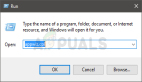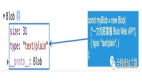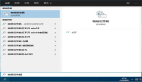玩轉操作系統必須掌握的13種打開控制面板的方法,別說你不知道
控制面板是Windows操作系統上的一個平臺,其中包含用于自定義設置的小程序集合,它是操作系統的中心,用戶可以在其中定義電腦上的憑據、PC屏幕、Internet和網絡、鍵盤、語言字體、外觀、電源、聲音等設置,因此,控制面板對用戶來說是重要的工具,如何在Windows 10上快速打開控制面板呢?
本文目錄
- 從任務欄搜索
- 從運行中打開控制面板
- 命令提示符下打開控制面板
- 通過桌面工具欄到任務欄
- 通過高級用戶菜單
- 通過開始菜單手動
- 將控制面板固定到啟動
- 將控制面板固定到任務欄
- 通過Shell命令
- 通過任務管理器
- 使用快捷方式
- 從設置中打開控制面板
- 僅使用鍵盤打開控制面板
1.從任務欄搜索
單擊Windows 10任務欄上的搜索按鈕。
在搜索框中輸入“控制面板”,然后單擊頂部的搜索結果。
2.從運行對話框中打開控制面板
按Windows + R快捷鍵。
在輸入框中輸入“控制面板”(你也可以只輸入control)。
按“確定”按鈕。
3.用在命令提示符打開控制面板
按Windows + R快捷鍵,啟動運行對話框。
在運行框中鍵入cmd。
按“確定”按鈕或按Enter鍵。
在命令提示符窗口中輸入以下命令:
start control
點擊Enter鍵。
4.通過桌面工具欄到任務欄
在任務欄上的空白處單擊鼠標右鍵,在彈出的菜單中轉到選擇工具欄》桌面。
現在,桌面工具欄將出現在任務欄上,單擊其箭頭,在彈出的快捷菜單中單擊控制面板。
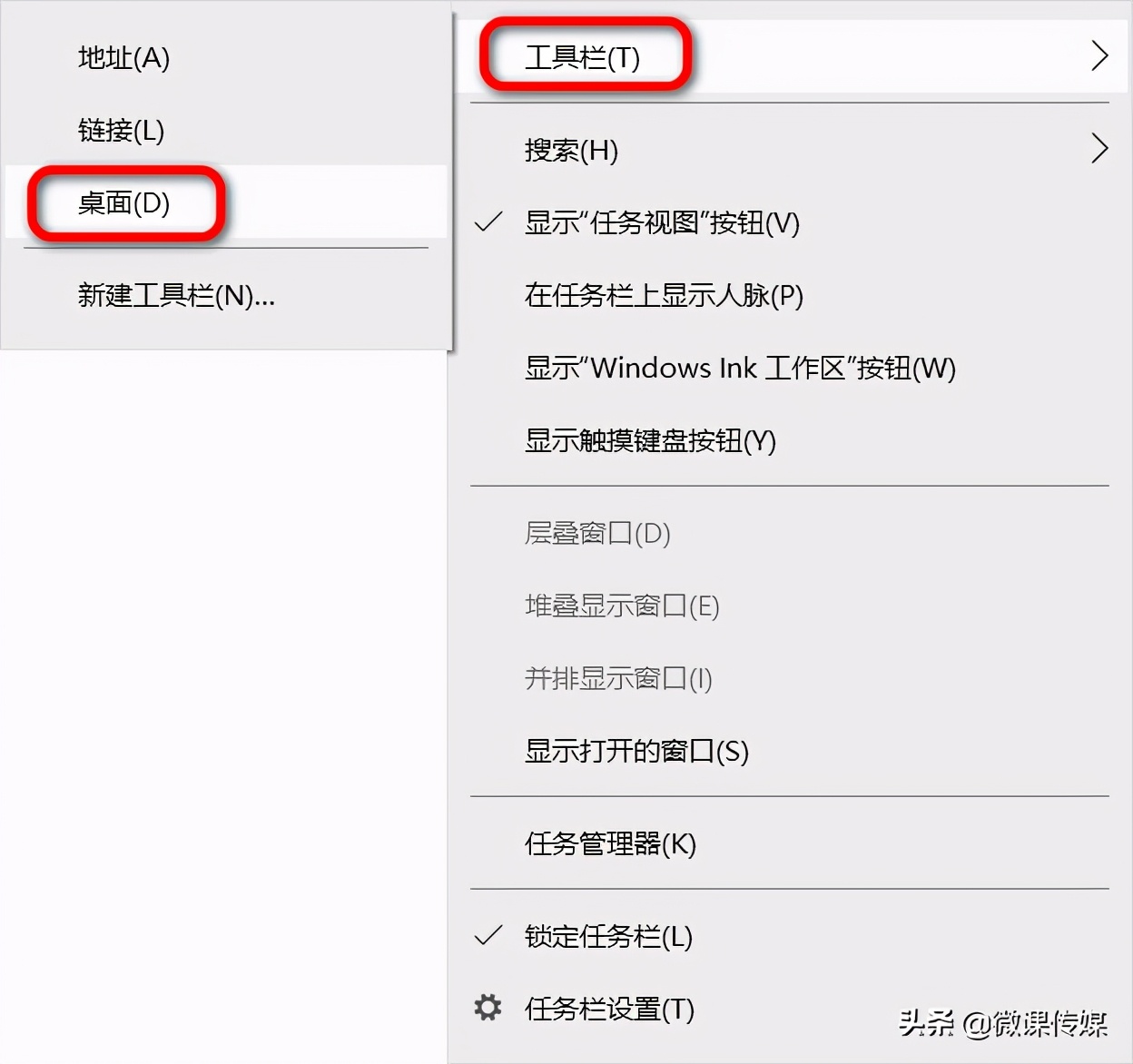
5.通過高級用戶菜單
首先,我們要清楚高級用戶菜單是右鍵單擊Windows 10任務欄上的開始圖標后打開的菜單。
右鍵單擊桌面屏幕左下方的“開始”圖標,在彈出的菜單中單擊“控制面板”。
提示:win10最近升級的新版本已從高級用戶菜單中刪除了控制面板,但是,有第三方工具可以始終在“高級用戶”菜單上顯示“控制面板”。感興趣的用戶可以私信我。
6.通過開始菜單手動查找
放卷開始菜單被擊中的Windows圖標,單擊屏幕左下角Windows“開始”圖標,在打開的菜單中向下滾動找到“Windows系統”,單擊它將會看到“控制面板”選項,單擊即可打開。
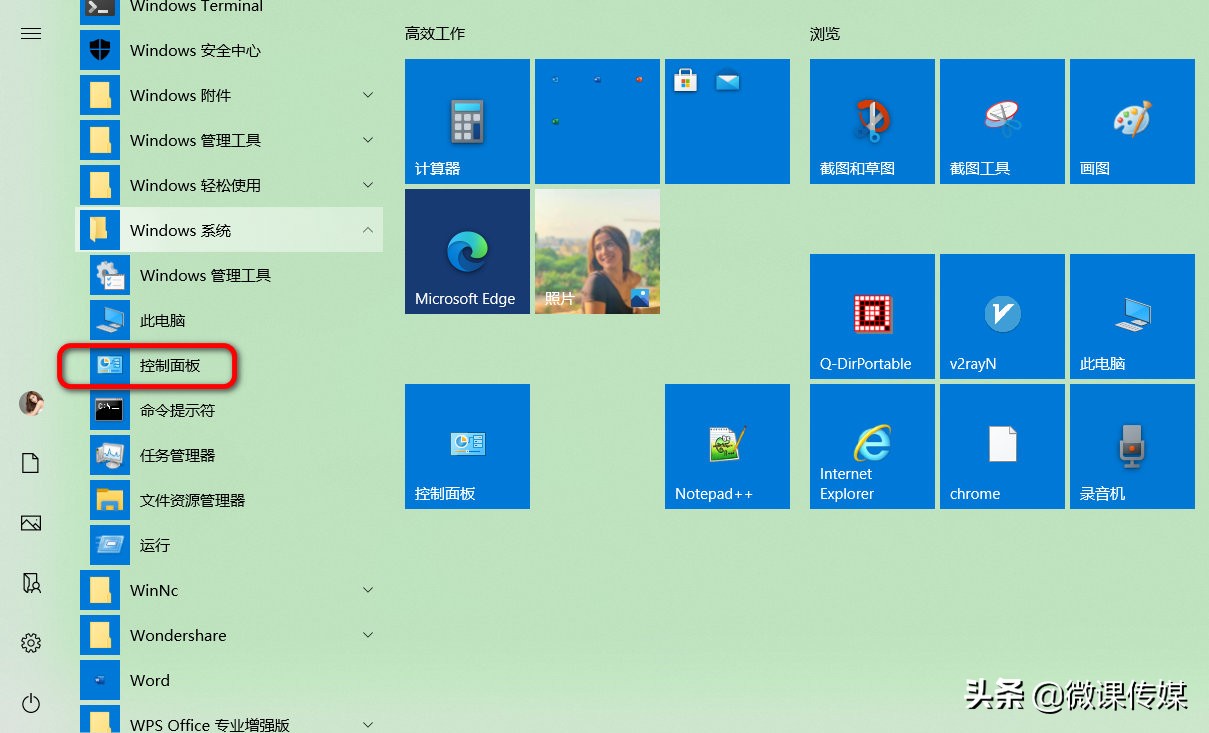
7.將控制面板固定到開始屏幕
在任務欄“Cortana”搜索字段中鍵入“控制面板”。
在搜索結果中,單擊“固定到開始屏幕”選項,將會在開始屏幕上看到控制面板命令。
8.將控制面板固定到任務欄
在任務欄“Cortana”搜索字段中鍵入“控制面板”,在搜索結果中,選擇“固定到任務欄”選項。
也可以在啟動控制面板后,右鍵單擊Windows 10任務欄上的控制面板圖標,在彈出的快捷菜單中選擇“固定到任務欄”選項。
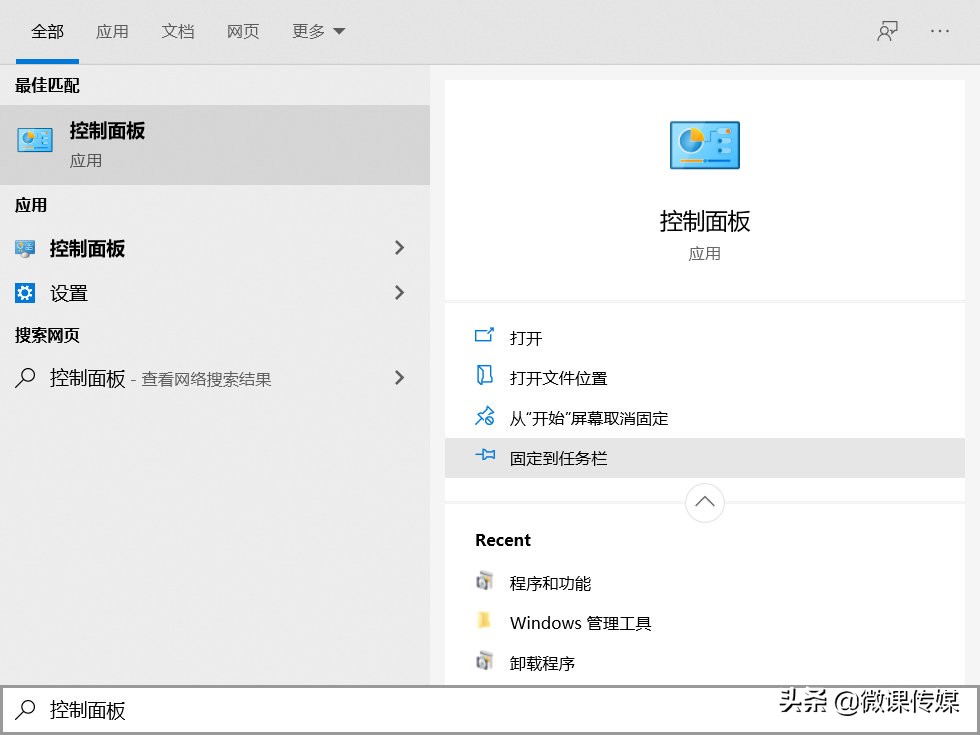
9.通過Shell命令打開控制面板
按Win + R鍵,在打開的“運行”對話框中輸入以下命令:
shell:ControlPanelFolder
然后單擊“確定”。
10.通過任務管理器
這是一個最新發現的方法,可以在Windows 10中通過任務管理器打開控制面板。
右鍵單擊左下角的“開始”圖標,在彈出的菜單中單擊“任務管理器”選項,打開任務管理器。
單擊“文件》運行新任務”。
在對話框中,輸入control.exe,然后單擊“確定”。
11.使用快捷方式
通過在“運行”對話框中執行默認快捷方式路徑來訪問控制面板是一項非常簡單的工作。
按Win + R快捷鍵啟動“運行”對話框。
輸入下面的默認快捷方式路徑,然后按Enter鍵。
%SystemRoot%\system32\control.exe
12.在Windows 10“設置”中打開“控制面板”
單擊Win + I,然后打開“設置”應用程序,鍵入“控制面板”,在“設置”應用程序的搜索結果下拉列表中,單擊“控制面板”。
13.僅使用鍵盤打開“控制面板”
這是在Windows 10上打開控制面板的最快方法。
按鍵盤上的Windows徽標鍵,鍵入cp,然后按Enter鍵。